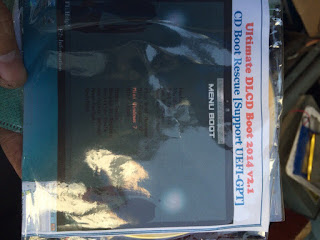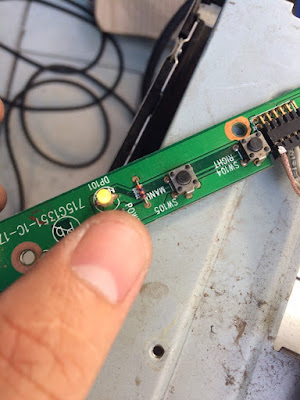- Thật sự buồn bã khi những gì mình dành dụm , những gì mình lưu trữ trong một ổ cứng bị mất hết mà không biết làm sao đây bây giờ , không biết ổ cứng đến khi nào thì die hay còn dùng được .
- Bạn đang chứa những dữ liệu quan trọng trong ổ cứng bạn thì bạn nên sao , lưu một bản vào một ổ cứng khác , để đảm bảo khi ổ cứng laptop , máy tính bạn hư hỏng , hay bị mất còn có thể phục hồi lại được.
- Điều đó thật tuyệt vời , cho những ai làm được điều đó còn , nhiều bác không nhớ nên việc sao lưu không để ý đến . Nhưng đến khi ổ cứng có sự cố bác không biết rằng mình đã sao lưu chưa , muốn biết ổ cứng mình còn dùng được hay không để thay đổi ổ cứng .
- Bằng những cách hết sức đơn giản , các bác có thể kiểm tra ổ cứng của mình bị die hay best bằng 1 cái đĩa boot.
Chuẩn bị :
- Một bô máy tính cò sử dụng được ( chọn máy tính để bàn cho việc tháo , gắn cho nhanh và tiệc lợi , một phần cũng giảm rủi ro khi bác chưa thuần cách kiểm tra ổ cứng có thể làm hỏng máy tính của các bác ) bao gồm : cpu , màn hình lcd , chuột, bàn phím và một nguồn điện rời , đúng số volt của ổ cứng bạn cần test .
- Một sợi dây đường truyền , vì do mỗi loại ổ cúng có dây truyền tính hiệu khác nhau nên bạn mua dây phù hợp với ổ cứng và cpu máy tính nhé.
- Một đĩa boot mới nhất .
Các bước để kiểm tra ổ cứng .
- B1: Thảo ổ cứng của máy tính bạn dùng để test ra và gắn ổ cứng bạn cần test vào cpu , nhớ ổ cứng của bạn cần gắn nguồn rời , nên bạn gắn ổ cứng vào nguồn rờ.
- B2: Khởi động máy tính lên , bỏ đĩa boot vào và cho chạy rồi mở nguồn cấp cho ổ cứng cần terst lên .
- B3: Bạn sẽ thấy hiện menu boot xuất hiện , chọn min win xp để vào bên trong màn hình kiểm tra ổ cứng .
- B4: Đợi khi nào máy tính vào được bên trong , sẽ xuất hiện màn hình chính , có các menu chính .
- Khi kết thúc bạn quan sát nếu trong biểu đồ có hiện màu đỏ là cho thấy ổ cứng đang bị lỗi , bạn nên cân nhắc để sử dụng tiếp ổ cứng đó hay là thay ổ cứng khác để sao lưu dữ liệu qua để không bị mất dữ liệu .
Để biết thêm thông tin chi tiết cách kiểm tra ổ cứng bạn nên xem video sau :